Motion 使用手册
- 欢迎使用
- 词汇表
- 版权

Motion 中的文本表面控制
使用“表面”控制指定文本是单色、颜色渐变还是纹理。
表面控制不可用于 3D 文本。
【注】您可以独立于其他“外观”参数让文本的“表面”参数失真。请参阅在 Motion 的画布中使字形变形。
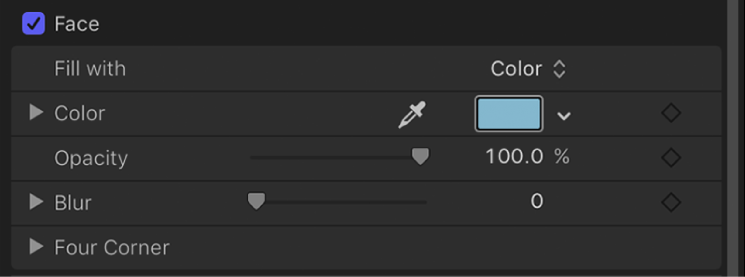
预置:“外观”面板顶部的无标签弹出式菜单(位于“3D 文本”控制上方),可将文本的格式、样式或格式和样式存储到“资源库”中,也可将预置文本样式从“资源库”应用到文本中。默认菜单项为“正常”。
有关应用和存储文本样式的更多信息,请参阅在 Motion 中使用预置文本样式。
表面:此激活复选框可启用或停用所有“表面”参数(“填充”、“颜色”、“不透明度”、“模糊”和“四角”)。此复选框默认为选择状态。
填充以:此弹出式菜单可将文本填充设定为“颜色”、“渐变”或“纹理”。
颜色/渐变/纹理:这些“颜色”控制可设定文本填充颜色、渐变或纹理。这些控制会因“填充以”设置而异(如上所述)。点按显示三角形以显示附加控制。有关颜色和渐变控制的更多信息,请参阅在 Motion 中修改文本颜色。
将“填充以”弹出式菜单设定为“纹理”时,以下控制将变为可用:
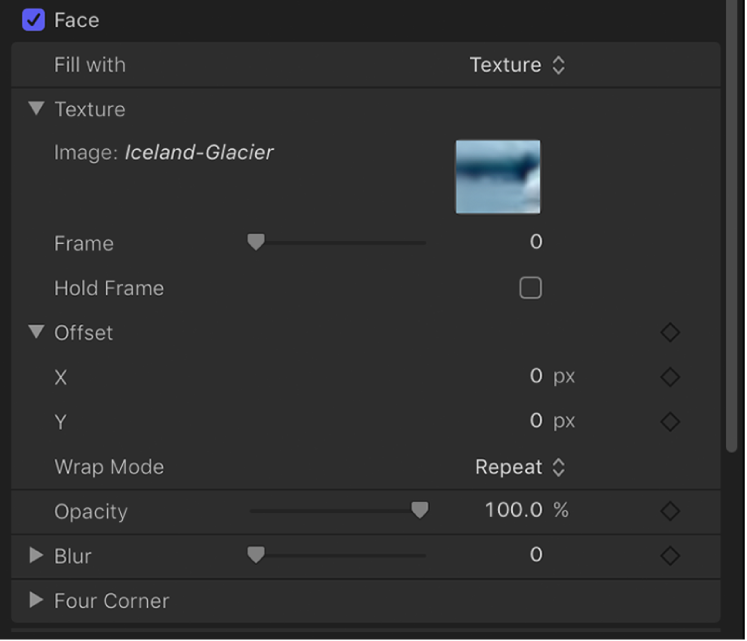
图像:此图像池可设定纹理来源(图像、影片片段或其他对象)。请参阅在 Motion 中将图像纹理应用到文本。
帧:此滑块(“图像”池包含影片或图像序列时可用)可指定纹理的起始帧。
保留帧:选择此复选框(“图像”池包含影片或图像序列时可用)时,可使用“帧”滑块指定的帧(如上所述)。所选帧用作文本对象的总时间长度的纹理。
偏移:这些值滑块可指定来源纹理位置的 X 和 Y 值(相对于文本对象)。如果应用到图像池的对象在您的项目中可见,则调整“偏移”参数将不会改变对象的位置。
融合模式:此弹出式菜单可指定在纹理在文本中偏移或显示为被切断时,或者纹理太小而无法填充将其应用到的文本时,如何处理纹理的边缘。共有三个选项:
无:超出源图像边缘的那部分纹理保持透明。
重复:在超出源图像边缘的部分重复应用纹理来源。
镜像:在超出源图像的边缘的部分,纹理来源像镜子一样反射,复制、拼贴和倒转以环绕文本的整个宽度和高度。
不透明度:此滑块可设定文本不透明度,无论填充选项(“颜色”、“渐变”或“纹理”)如何。
模糊:此滑块可设定文本的柔和度,无论填充选项如何。
四角:这些值滑块可控制表面属性的位置并让文本字符失真。在以下插图中,“表面”控制中的“四角”参数已修改(但红色外框的“四角”参数未修改)。
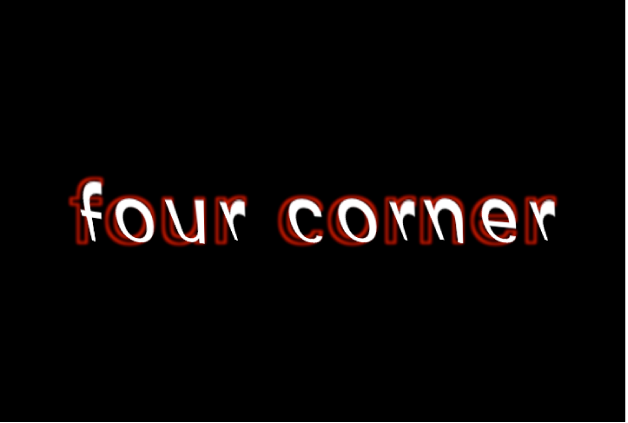
点按显示三角形以显露下列值滑块:
左下方:使文本填充从其初始位置的左下方偏移。
右下方:使文本填充从其初始位置的右下方偏移。
右上方:使文本填充从其初始位置的右上方偏移。
左上方:使文本填充从其初始位置的左上方偏移。
【注】您还可以使用屏幕控制调整“四角”参数。请参阅Motion 的文本 HUD 中的字形控制。